Kako ugotoviti, kateri procesor je v računalniku - 5 načinov
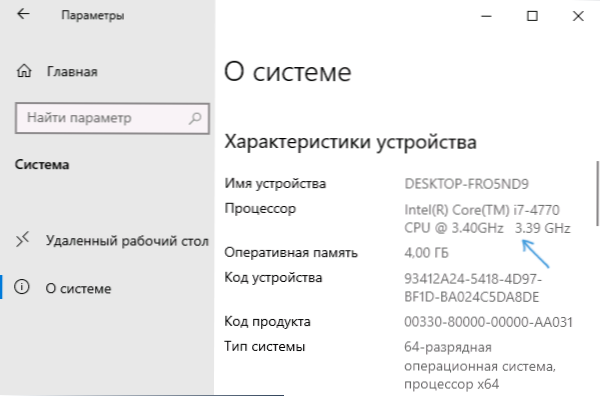
- 4256
- 600
- Clinton Boehm
V teh navodilih za uporabnike novincev obstaja 5 načinov, kako ugotoviti, kateri procesor je na vašem računalniku ali prenosniku, in pridobite dodatne informacije o nameščenem CPU -ju.
Prvi dve metodi sta primerni samo za Windows 10, ostalo pa sta za vse nedavne različice Windows. Zanimivo je lahko tudi: kako ugotoviti temperaturo procesorja, kako ugotoviti, koliko jeder procesorja, kako ugotoviti vtičnico matične plošče in procesor.
Preproste metode za določitev modela CPU (centralni računalniški procesor)
Nadalje - prenos 5 različnih metod, ki vam omogočajo ogled modela procesorja v sistemu Windows 10, 8.1 in Windows 7:
- Samo Windows 10: Pojdite na Start - Parameters - System in odprite element "o sistemu" v meniju na levi strani. V razdelku "Oblikovalne značilnosti" je poleg drugih informacij naveden tudi model procesorja.
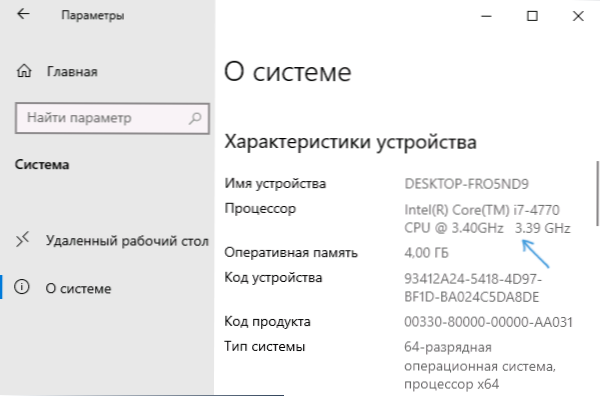
- Upravitelj sistema Windows 10 Naloge ponuja tudi potrebne informacije: z desnim gumbom kliknite gumb »Start«, izberite »Naloge Dispeatch« in pojdite na zavihek »Performance« in odprite točko »CP«. Na zgornjem desnem kotu boste videli, kateri procesor je na računalniku ali prenosniku spodaj - Dodatne informacije.
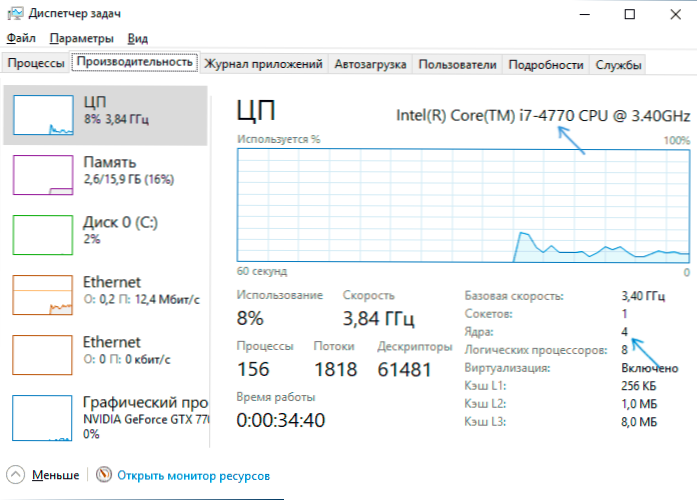
- Pritisnite tipke Win+R na tipkovnici (Win - Windows Emblem tipka), vnesite MSINFO32 In kliknite Enter. V oknu, ki se odpira o sistemu, na levi strani, boste videli element "procesorja" z informacijami, ki jih potrebujete.
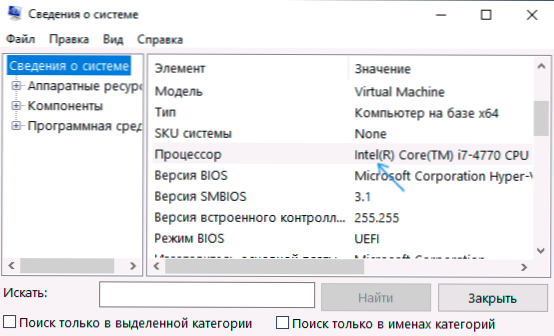
- Odprite ukazno vrstico in vnesite ukaz
WMIC CPU dobi ime
In kliknite Enter. Prikazan se bo model vašega procesorja.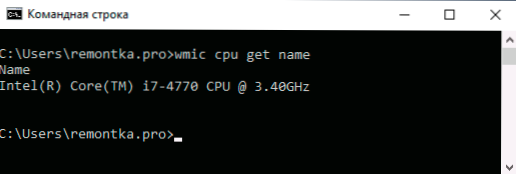
- Obstaja veliko programov tretjih strank za ogled značilnosti računalnika in skoraj vsi prikazujejo nameščeni procesor. CPU-Z program z uradnega spletnega mesta https: // www.Cpuid.Com/programske opreme/cpu-z.HTML je natančno osredotočen na značilnosti CPU -ja: tukaj boste našli ne samo model procesorja, ampak tudi dodatne koristne informacije.
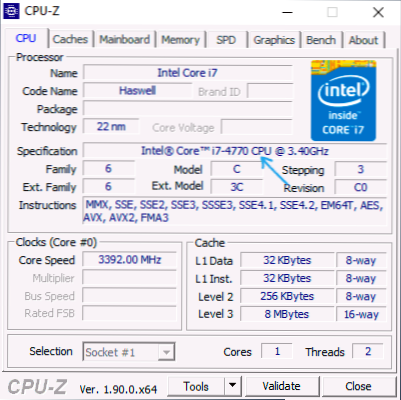
Praviloma so opisane metode dovolj za določitev modela nameščenega procesorja, vendar obstajajo tudi drugi: na primer poglejte BIOS/UEFI. Namenoma ne prinašam takšnih metod, da bi razstavil računalnik in videl - to ni najbolj priročna možnost.
Video
Na koncu videoposnetka so navodila, kjer so vsi opisani pristopi prikazani jasno in z razlagami.
Upam, da bo za nekatere bralce koristen članek. Če obstajajo vprašanja, jih prosite v komentarjih.

